**VC调试基础** 调试是软件开发过程中的关键环节,它能帮助程序员找出并修复代码中的错误,提升软件质量。Visual C++(简称VC)提供了一套强大的调试工具,本文将介绍如何设置调试信息,以及利用断点、条件断点、数据断点和消息断点进行高效调试。 为了进行调试,程序必须包含调试信息。这并不完全取决于是否创建的是Debug版本,而是在项目设置中选择正确的配置。可以通过`Project settings`对话框(快捷键`ALT+F7`或通过IDE菜单`Project/Settings`打开)来调整。在C/C++页的`Category`中选择`general`,可以看到`Debug Info`下拉列表,其中包含多种调试信息选项: 1. **None**:无调试信息,生成的目标文件不包含调试信息。 2. **Line Numbers Only**:仅包含行号和全局/导出符号,不包含符号调试信息。 3. **C 7.0- Compatible**:包含行号和所有符号调试信息,如变量名和类型,函数及其原型。 4. **Zi Program Database**:创建一个程序数据库(PDB),存储类型信息和符号调试信息。 5. **ZI Program Database for Edit and Continue**:除了/Zi的功能外,还支持编辑和继续执行,禁用#pragma设置的优化功能。 在Link页中,勾选“Generate Debug Info”选项,让链接器将调试信息写入可执行文件和DLL。若选择了/Zi或/ZI,还可以选中“Link incrementally”进行增量编译,提高编译效率。 接下来是断点的设置,断点是调试的核心工具。在代码行上设置断点,可通过以下方式: 1. 将光标放在目标代码行,按下`F9`快捷键。 2. 使用快捷键`CTRL+B`或`ALT+F9`,或通过菜单`Edit/Breakpoints`打开断点对话框,设置断点位置。 取消断点同样简单,只需将光标移到断点行再次按`F9`,或在断点对话框中操作。 条件断点允许设置一个条件,当条件满足时触发断点。在新建断点的条件下设置表达式,如变量值的变化。数据断点则关注特定变量或内存区域的变化,如全局变量`g_bFlag`,当其值改变时触发断点。消息断点用于截获Windows消息,可以在`Breakpoints`对话框的`Messages`页设置,针对特定消息处理函数或消息类型设置断点。 此外,VC还提供了`Watch`窗口,可以实时监控变量的值变化,帮助理解程序执行过程。`Watch`窗口不仅可以监视变量,还可以监视表达式,是调试时不可或缺的工具。 熟练掌握VC的调试基础,包括设置调试信息和使用各种断点,将极大地提升程序员的调试效率,从而提高软件开发的质量和速度。通过深入理解和实践这些技巧,开发者能够更有效地定位问题,减少调试时间,编写出更可靠的代码。
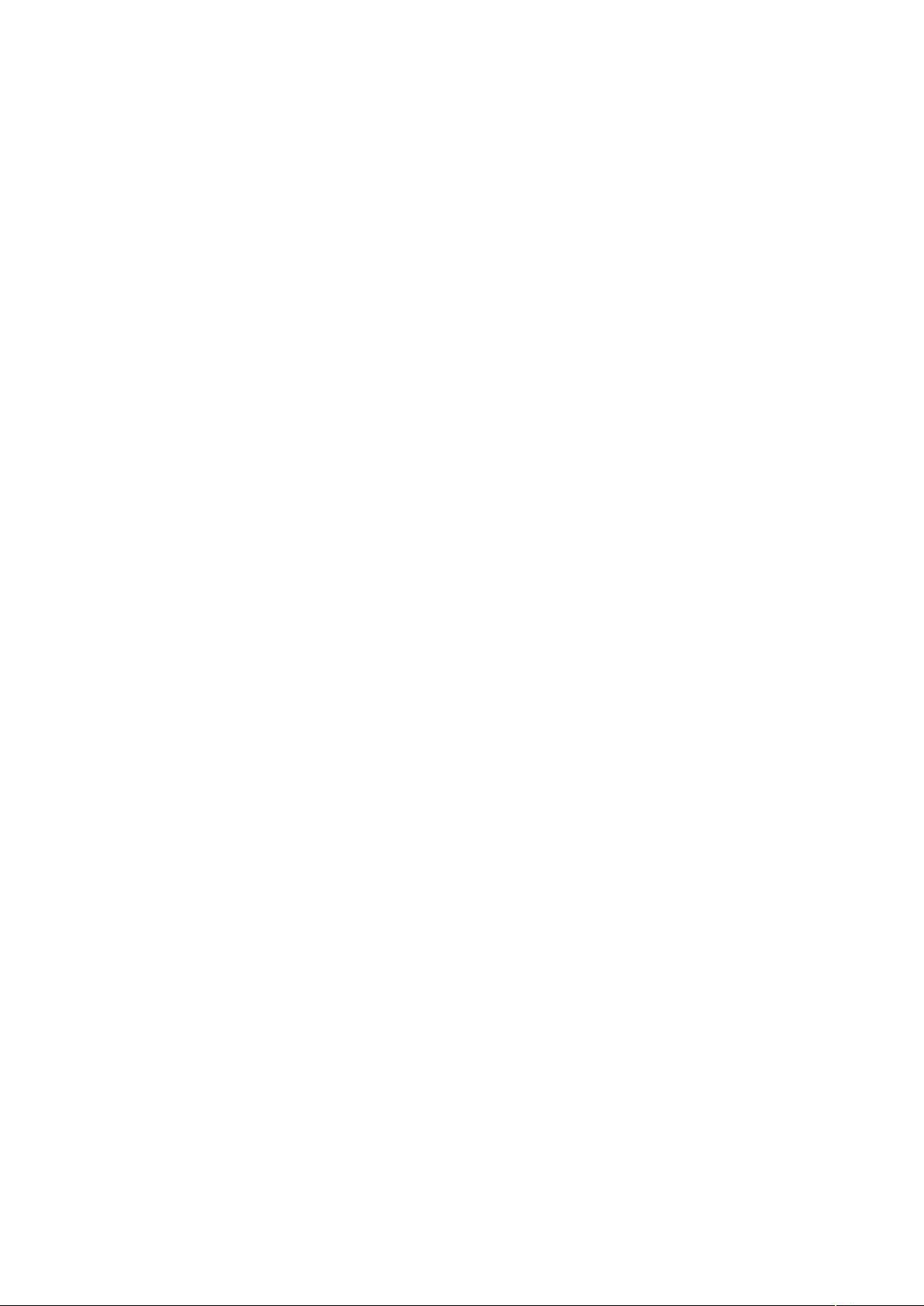

- 粉丝: 5
- 资源: 28
 我的内容管理
展开
我的内容管理
展开
 我的资源
快来上传第一个资源
我的资源
快来上传第一个资源
 我的收益 登录查看自己的收益
我的收益 登录查看自己的收益 我的积分
登录查看自己的积分
我的积分
登录查看自己的积分
 我的C币
登录后查看C币余额
我的C币
登录后查看C币余额
 我的收藏
我的收藏  我的下载
我的下载  下载帮助
下载帮助

 前往需求广场,查看用户热搜
前往需求广场,查看用户热搜最新资源
- A股本轮牛市新高度预测:数据统计揭示最高点位,散户如何布局牛市?.mp4
- springboot项目中小型制造企业质量管理系统.zip
- springboot项目助农管理系统.zip
- springboot项目助农产品采购平台设计与实现.zip
- springboot项目足球社区管理系统.zip
- springboot项目足球俱乐部管理系统.zip
- 抖音无人直播,会说话的汤姆猫弹幕互动小游戏,两场直播6000+.mp4
- COMSOL裂缝地层的THM耦合,离散裂缝模型,随机复杂裂缝,适合地热能研究
- dma接口数据手册PDF
- 短视频抖店蓝海课程:从基础功能到变现方式,轻松打造爆款短视频.mp4
- 短视频制作与运营全攻略:拍摄剪辑全流程,带你0到1做流量变现.mp4
- 短视频文案创作教程:从钉子思维到实操结构整改,轻松提升文案质量.mp4
- Comsol砷化镓和频SFG
- 快手&俄罗斯 数字人带货:流量获取与选品策略 文案制作与账号运营指南.mp4
- 基于simulink的8阶lms自适应滤波器模型,纯手搭 非软件自带lms库,图示为降噪效果 第一行为加噪信号; 第二行为滤波器输出; 第三行为降噪结果 可广泛应用于数字域噪声抵消的原型验证,具有
- JavaScript逆向(一)


 信息提交成功
信息提交成功